After Effectsの描画モードは大きく分けて6つのグループに分ける事が出来ます。加算からカラー比較(明)の7つの描画モードは、明るく合成を行うグループになります。爆発や炎を合成したり、ノイズの追加、キラキラとした光を合成する場合にもよく用いられるグループです。このページでは加算とスクリーンをメインに、明るく合成するグループについてをご紹介しています。
動画テンプレートなら編集も簡単
無料でも使えるのに、使わないのはもったいないかも。今すぐダウンロード。
明るく合成する描画モードのグループ
明るく合成するグループに該当する描画モードは以下の7つです。この7つは程度の違いはあれど大きく見ると、明るく合成するために利用されます。
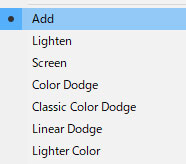
- 加算
- 比較(明)
- スクリーン
- 覆い焼きカラー
- 覆い焼きカラー(クラシック)
- 覆い焼きリニア
- カラー比較(明)
合成例)
風景画像にフラクタルノイズを適用した平面レイヤーを合成しています。各モードでの合成結果は以下です。
元画像:
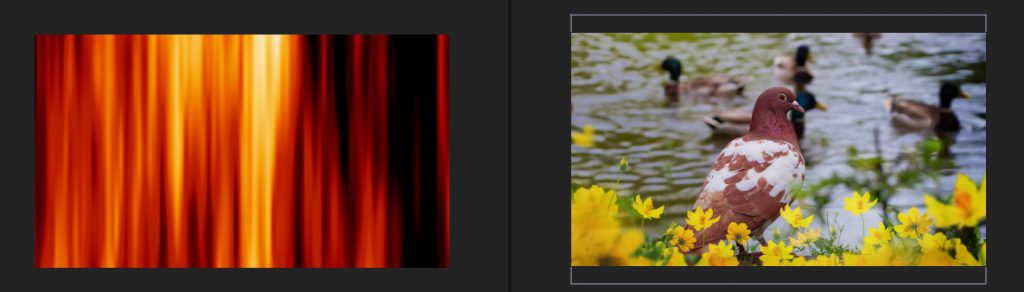
合成後
| 加算 | 比較(明) | スクリーン |
 |
 |
 |
| 覆い焼きカラー | 覆い焼きカラー(クラシック) | 覆い焼きリニア |
 |
 |
 |
| カラー比較(明) | ||
 |
よく使われるモード:加算とスクリーン
このグループでよく利用される描画モードの代表は、やはり加算とスクリーンになるかと思います。加算というのは算数でいうところの足し算の事です。
黒い部分が透明になります
RGB値的には0である黒色は、何度足し算しても結果に影響を与えません。(例えば・・・0.4 + 0 = 0.4)0は何回足しても0であるという計算と同じで、足し算をベースとした加算で合成を行うと数値的には0である黒色を透明にして合成を行う事が出来ます。光物や爆発シーンなどの合成で多用される描画モードになります。
加算モードのポイント
- 加算は足し算
- 元のピクセル情報 + 下のレイヤーのピクセル情報 = 加算合成後のピクセル情報
- 例)0.3+0.6=0.9(1に近づき明るくなる)
- 黒い部分が透明になります
合成例)加算とスクリーン
ここではキラキラと光を放つフレア素材を加算とスクリーンで合成してみます。加算やスクリーンを利用すると簡単に黒い背景を抜いて合成が出来ます。
元画像:
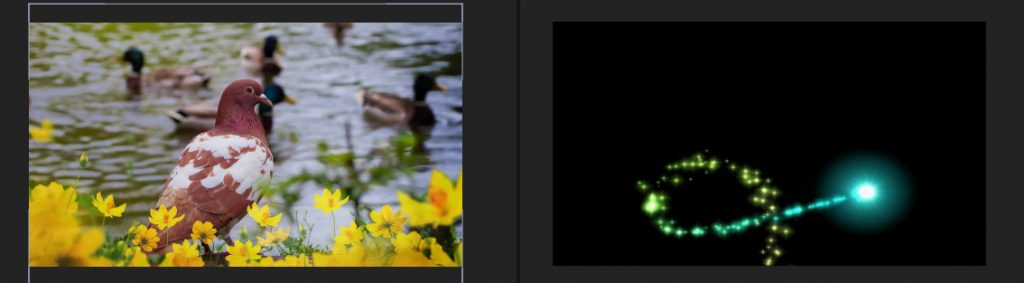
レイヤーを配置
背面にデザインを施した画像ファイルを配置し、前面にキラキラと粒子が瞬くパーティクルのレイヤーを配置します。
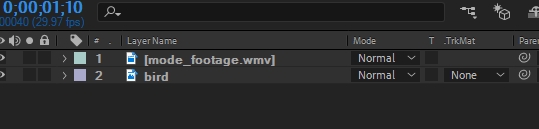
描画モードを加算もしくはスクリーンに変更
こういった光物の合成では加算もしくはスクリーンがよく利用されます。スクリーンは少しマイルドになって合成されます。結果を比較してお好みのものにしましょう。
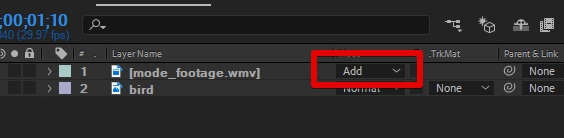
加算の合成結果
加算の合成結果を表示します。黒い背景が抜けてキラキラと輝く部分だけが合成されたのを確認できます。光の領域が強めに合成されています。
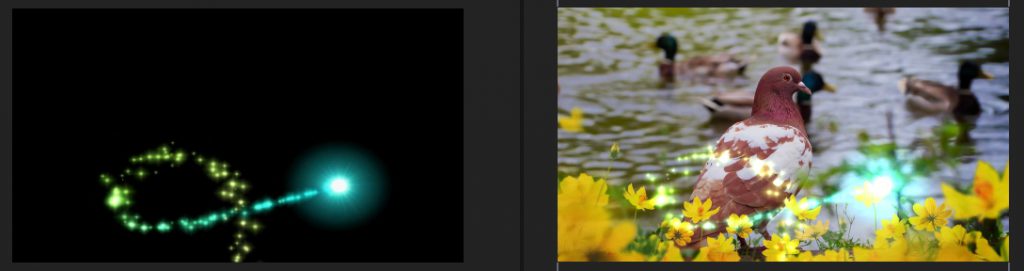
スクリーンの合成結果
スクリーンの合成結果です。加算と比較して光の領域が少しマイルドになっているのを確認できます。
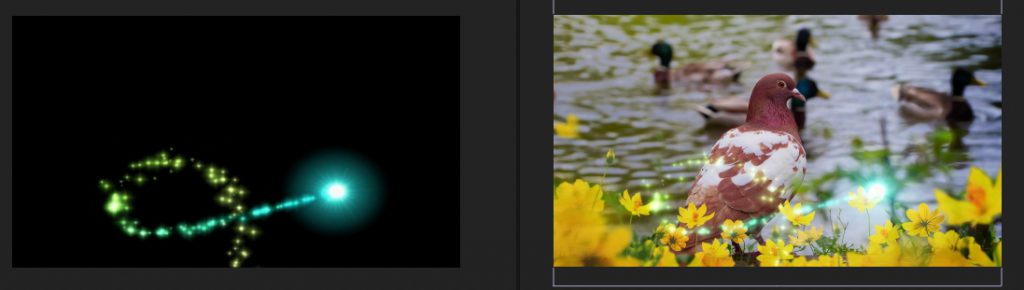
光物や爆発の合成が得意なモードです
ここで紹介した加算やスクリーンによる合成は、光物や炎や爆発の合成シーンによく利用されます。以下のような光とタイトルを合成する処理もスクリーン合成や加算合成で簡単に行う事が出来ます。自分でも色々作ってみるときっと楽しめるはずです。

加算・スクリーン合成が練習できるaepファイル
このページでご紹介した加算やスクリーン合成が練習できるaepファイルです。キラキラと光を放つパーティクル系素材や、炎、爆発など様々なシーンで加算やスクリーン合成が利用されます。炎や爆発、ノズルフラッシュなど、VFXに欠かせない表現にも必須の機能なので是非色々試してみてください。After Effectsを勉強中の方に是非お役立て頂ければと思います。以下からダウンロードが出来ます。


































